Hallo liebe Userinnen und User,
nach bereits längeren Planungen und Vorbereitungen sind wir nun von vBulletin auf Xenforo umgestiegen. Die Umstellung musste leider aufgrund der Serverprobleme der letzten Tage notgedrungen vorverlegt werden. Das neue Forum ist soweit voll funktionsfähig, allerdings sind noch nicht alle der gewohnten Funktionen vorhanden. Nach Möglichkeit werden wir sie in den nächsten Wochen nachrüsten. Dafür sollte es nun einige der Probleme lösen, die wir in den letzten Tagen, Wochen und Monaten hatten. Auch der Server ist nun potenter als bei unserem alten Hoster, wodurch wir nun langfristig den Tank mit Bytes vollgetankt haben.
Anfangs mag die neue Boardsoftware etwas ungewohnt sein, aber man findet sich recht schnell ein. Wir wissen, dass ihr alle Gewohnheitstiere seid, aber gebt dem neuen Board eine Chance.
Sollte etwas der neuen oder auch gewohnten Funktionen unklar sein, könnt ihr den "Wo issn da der Button zu"-Thread im Feedback nutzen. Bugs meldet ihr bitte im Bugtracker, es wird sicher welche geben die uns noch nicht aufgefallen sind. Ich werde das dann versuchen, halbwegs im Startbeitrag übersichtlich zu halten, was an Arbeit noch aussteht.
Neu ist, dass die Boardsoftware deutlich besser für Mobiltelefone und diverse Endgeräte geeignet ist und nun auch im mobilen Style alle Funktionen verfügbar sind. Am Desktop findet ihr oben rechts sowohl den Umschalter zwischen hellem und dunklem Style. Am Handy ist der Hell-/Dunkelschalter am Ende der Seite. Damit sollte zukünftig jeder sein Board so konfigurieren können, wie es ihm am liebsten ist.
Die restlichen Funktionen sollten eigentlich soweit wie gewohnt funktionieren. Einfach mal ein wenig damit spielen oder bei Unklarheiten im Thread nachfragen. Viel Spaß im ngb 2.0.